Videos einfach per AirDrop zwischen iPhone, iPad und Mac übertragen – ohne Komprimierung
Wollten Sie schon immer schnell und ohne Qualitätsverlust ein Video von Ihrem iPhone auf das iPad eines Freundes senden? Lernen Wie man ein Video per AirDrop überträgt So einfach geht's. Ob kurzer Clip, lustiger Moment oder 4K-Aufnahme – mit AirDrop teilen Sie Inhalte kabellos und ohne Internetverbindung. Viele Nutzer vertrauen auf AirDrop für schnelle und sichere Übertragungen zwischen Apple-Geräten. In dieser Anleitung erfahren Sie, wie Sie Videos per AirDrop von iPhone, iPad und Mac senden und was nach dem Senden oder Empfangen passiert.
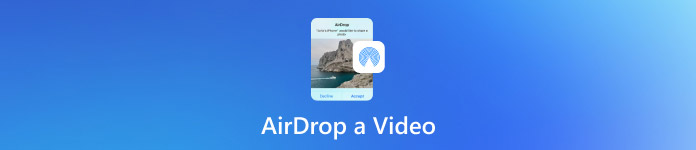
In diesem Artikel:
Teil 1. So übertragen Sie ein Video per AirDrop von Ihrem iPhone und iPad
Mit AirDrop können Sie Videos kabellos und ohne Internetverbindung zwischen Apple-Geräten austauschen. Stellen Sie sicher, dass sich die Geräte in einem Umkreis von maximal 9 Metern befinden. WLAN, Bluetooth und Hotspot müssen auf beiden Geräten aktiviert sein. Der persönliche Hotspot sollte deaktiviert sein, da er AirDrop beeinträchtigen kann.
Öffnen Sie die Fotos-App auf Ihrem iPhone oder iPad. Durchsuchen Sie die Mediathek, um die … zu finden. VideoEs ist auch möglich, mehrere Videos auszuwählen und zu teilen. Tippen und wischen Sie dazu über die einzelnen Videos.
Nachdem Sie das Video ausgewählt haben, drücken Sie die Taste Aktie Klicken Sie auf die Schaltfläche, die ein Quadrat mit einem Pfeil nach oben darstellt. Daraufhin öffnet sich ein Teilen-Menü.
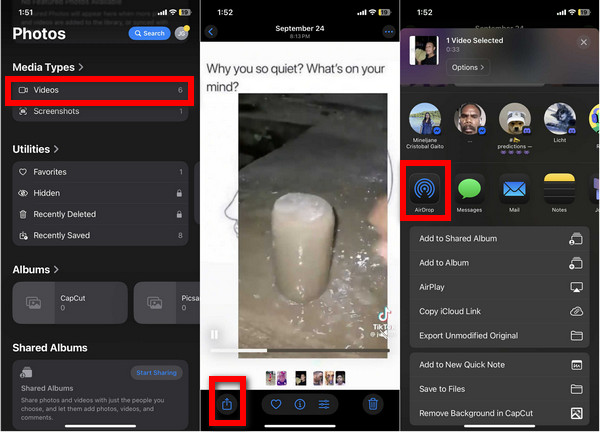
Wählen Sie im Menü die Option AirDrop Option. Das Gerät sucht nach anderen Apple-Geräten in der Nähe, die AirDrop unterstützen.
Wenn das Zielgerät angezeigt wird, tippen Sie auf den Namen oder das Bild. Wenn Sie von einem iPhone an Ihr eigenes iPad senden, wählen Sie dieses Gerät unter „Andere Geräte“ aus.
Auf dem empfangenden iPhone oder iPad wird eine Benachrichtigung mit einer Vorschau des per AirDrop zu übertragenden Videos angezeigt. Der Empfänger kann tippen Akzeptieren um die Überweisung abzuschließen.
Teil 2. So übertragen Sie ein Video per AirDrop von einem Mac
Das Übertragen von Videos von Ihrem Mac auf andere Apple-Geräte mit AirDrop ist genauso einfach. So geht's:
Öffne ein Finder-Fenster auf dem Mac. Klicke auf AirDrop Klicken Sie in der linken oberen Seitenleiste auf „Sichtbarkeit“ und wählen Sie „Nur Kontakte“ oder „Alle“. Aktivieren Sie AirDrop auf dem Gerät, von dem Sie die AirDrop-Verbindungen herstellen. Einstellungen > Allgemein > AirDrop.
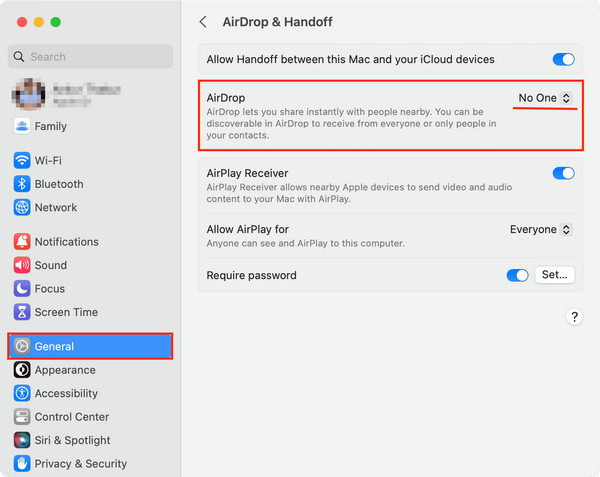
Öffnen Sie den Ordner „Downloads“ oder „Filme“, um das Video zu finden, das Sie senden möchten.
Ziehen Sie das Video in AirDrop auf den Namen oder das Gerätesymbol des Empfängers. Alternativ können Sie mit der rechten Maustaste auf die Videodatei klicken und „Zurück“ auswählen. Aktie > AirDrop um es zu senden.
Auf dem Empfängergerät wird eine AirDrop-Benachrichtigung angezeigt. Der Empfänger sollte darauf tippen oder klicken. AkzeptierenWenn beide Geräte mit derselben Apple-ID verwendet werden, erfolgt die Übertragung automatisch im Hintergrund.
Eingesendete Videos werden sich im Bereich befinden. Fotos Die App ist auf einem iPhone oder iPad verfügbar, und auf einem Mac befinden sie sich in der Downloads Mappe.
Teil 3. Wie viele Videos kann man gleichzeitig per AirDrop versenden?
Mit AirDrop können Sie mehrere Videos gleichzeitig versenden. Die einzige Einschränkung ist die Dateigröße. In den meisten Fällen lassen sich mehrere kurze Videos problemlos übertragen. Das Versenden mehrerer großer Dateien, insbesondere von 4K-Videos, kann die Übertragung jedoch verlangsamen oder sogar ganz unterbrechen.
Für Nutzer, die häufig mehrere oder große Videos übertragen, kann AirDrop unzuverlässig werden. Genau da liegt das Problem. imyPass iPhone Transfer kommt einem gelegen, eine intelligentere und flexiblere Alternative zu AirDrop.
Es ist eine hervorragende Möglichkeit, Ihre Daten zwischen iPhones, iPads, iPods und Computern, einschließlich iTunes, zu verwalten und zu übertragen. Sie können damit AirDrop umgehen und Ihre Medien, wie z. B. Videos, organisierter, schneller und verlustfrei übertragen. Dies ist auch in großen Mengen während einer einzigen Übertragungssitzung möglich.

Über 4.000.000 Downloads
Übertragen Sie viele Videos ganz einfach zwischen iPhone, iPad oder Computer.
Senden Sie 4K- oder HD-Videos schnell und ohne Verbindungsprobleme.
Die ursprüngliche Videoqualität und alle Details bleiben erhalten.
Funktioniert mit iPhone, iPad, iPod, PC, Mac und iTunes.
Videos auf Ihrem Computer einfach organisieren und löschen.
Laden Sie ImyPass iPhone Transfer herunter und installieren Sie es.
Besuchen Sie die offizielle Website von imyPass, um ImyPass iPhone Transfer für Ihr Windows- oder Mac-Gerät herunterzuladen. Starten Sie das Programm anschließend und folgen Sie den Anweisungen, um die Installation abzuschließen.
Verbinden Sie Ihr iPhone mit Ihrem Computer
Alle Geräte Ihrer Computerbibliothek, einschließlich iPad und iPod, können per USB-Kabel angeschlossen werden. Anschließend erkennt das Programm Ihr Gerät und zeigt dessen Details und Einstellungen an.
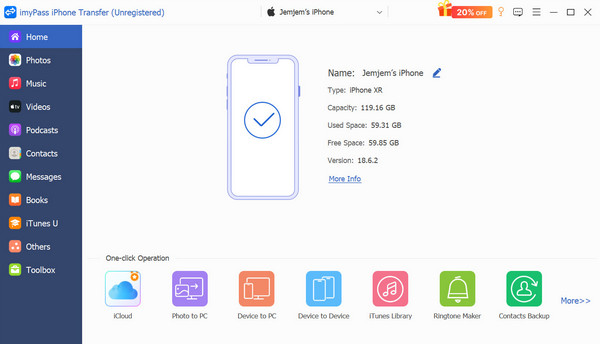
Videos zum Übertragen auswählen
In der linken Leiste sehen Sie die Videos Klicken Sie auf die Kategorie, um alle Videos auf Ihrem Gerät anzuzeigen und die gewünschten Videos zum Übertragen auszuwählen. Sie können die Videos gruppenweise mit der Kontrollkästchen-Funktion auswählen oder alle Videos auf einmal, wenn Sie Ihre gesamte Sammlung löschen möchten.
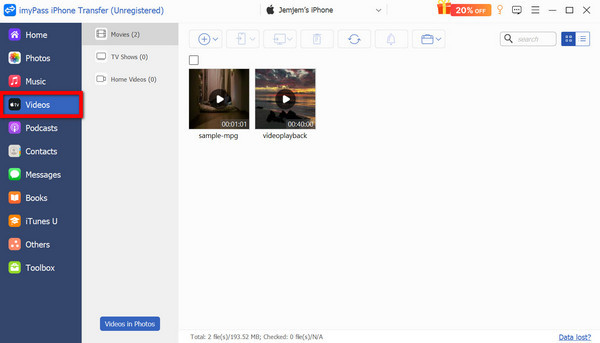
Wählen Sie das Zielgerät oder den Zielort aus.
Angenommen, Sie möchten Videos auf ein anderes iPhone oder iPad übertragen, das mit demselben Computer verbunden ist. In diesem Fall bietet ImyPass die Möglichkeit, dies von Ihrem Gerät aus durch Anklicken der entsprechenden Schaltfläche zu tun. Auf Gerät exportieren Taste.
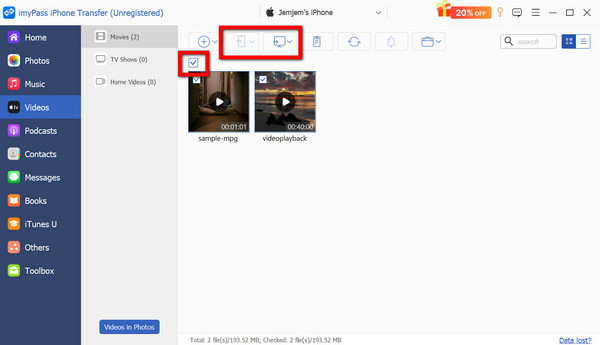
Teil 4. Komprimiert AirDrop Videos?
Nein, AirDrop komprimiert keine Videos. Es überträgt Dateien im Originalformat und in voller Qualität, egal ob HD, 4K oder HDR. Dadurch eignet sich AirDrop ideal, um Videoschärfe, Ton und Metadaten ohne Qualitätsverlust zu erhalten und ermöglicht Ihnen… AirDrop-Dateien abrufen jederzeit problemlos.
Zum besseren Verständnis folgt hier ein kurzer Vergleich zwischen AirDrop und anderen gängigen Sharing-Methoden:
| Sharing-Methode | Videoqualität | Kompression | Übertragungsgeschwindigkeit | Internetanschluss erforderlich |
| AirDrop | Originalqualität | ❌ | Schnell | ❌ |
| Messaging-Apps | Reduziert | ✅ | Mäßig | ✅ |
| Reduziert | ✅ | Langsam | ✅ | |
| imyPass iPhone Transfer | Originalqualität | ❌ | Sehr schnell | ❌ |
Teil 5. Wohin gelangen per AirDrop übertragene Videos?
Wie per AirDrop übertragene Videos gespeichert werden, hängt vom Empfangsgerät ab. Hier eine kurze Übersicht:
1. Bei Empfang auf einem iPhone oder iPad
- Die Videos werden in der Fotos-App unter Alben > Zuletzt verwendet oder Videos gespeichert.
- Sie können anzeigen, bearbeiten, teilen oder gelöschte Videos wiederherstellen unmittelbar nach Erhalt.
2. Bei Empfang auf einem Mac
- Die Videos landen direkt im Download-Ordner.
- Sie können sie im QuickTime Player, in der Fotos-App oder in einer anderen Videobearbeitungssoftware Ihrer Wahl öffnen.
3. Beim Senden an Ihre eigenen Geräte (gleiche Apple-ID)
- Die Überweisung erfolgt automatisch. Sie müssen nicht auf „Akzeptieren“ tippen.
- Das Video wird sofort in der richtigen App oder im richtigen Ordner angezeigt.
Fazit
Wenn Sie wollen Film per AirDrop ablegen Bei Videos zwischen Apple-Geräten können Sie sich auf AirDrop verlassen, um diese in Sekundenschnelle und ohne Qualitätsverlust zu übertragen. Für größere 4K-Dateien oder die Übertragung mehrerer Dateien empfiehlt sich jedoch die Verwendung von Tools wie [Name des Tools einfügen]. imyPass iPhone Transfer.
Heiße Lösungen
-
Daten übertragen
-
Daten wiederherstellen
-
iOS entsperren
-
iOS-Tipps

